W tej sekcji wyjaśniono, w jaki sposób można odjąć daną objętość od istniejącej bryły. Typ objętościowy 'Otwór' oferuje taką możliwość. W webinarium utworzono prostopadłościan o takiej objętości i wygenerowano nacięcie pośrodku płatka.
Aby utworzyć prostopadłościan, najpierw dopasowywana jest płaszczyzna robocza.
Za pomocą przycisku
![]() można skopiować lewy górny róg konstrukcji o -2 cm w kierunku Z. W szczególności należy upewnić się, że opcja 'Utwórz kopię' jest aktywna. Następnie należy ustawić ten punkt jako początek siatki i obrócić siatkę w płaszczyźnie XY.
można skopiować lewy górny róg konstrukcji o -2 cm w kierunku Z. W szczególności należy upewnić się, że opcja 'Utwórz kopię' jest aktywna. Następnie należy ustawić ten punkt jako początek siatki i obrócić siatkę w płaszczyźnie XY.
Teraz umieść prostokątny obszar między punktami [X: 5 m / Y: 5 m/Z: -12 m] i [X: 18 m/r: 2 m/Z: -12 m]. W tym celu przydatne może być ukrycie głośności. Rozszerz obszar prostokąta o 20 cm, tak aby klapka została przecięta na całej wysokości prostopadłościanu. Sposób wyciągania powierzchni został wyjaśniony w poprzednim rozdziale.
Dwukrotne kliknięcie na prostopadłościan powoduje przejście do okna edycji. W tym miejscu należy wybrać typ bryły Otwór. Po potwierdzeniu przyciskiem ' OK ', otrzymamy informację, że akcja może spowodować powtórne utworzenie brył. Po potwierdzeniu zostanie wygenerowana nowa objętość, która odpowiada pasowi bez przecięcia z prostopadłościanem.
Wygenerowany stan nowej objętości można anulować, naciskając przycisk
![]() w oknie edycji i potwierdzając wyświetlone informacje.
w oknie edycji i potwierdzając wyświetlone informacje.
Kubatura typu otwór może być teraz usunięta. W tym celu należy użyć funkcji ' Wymazać z powierzchniami granicznymi '.




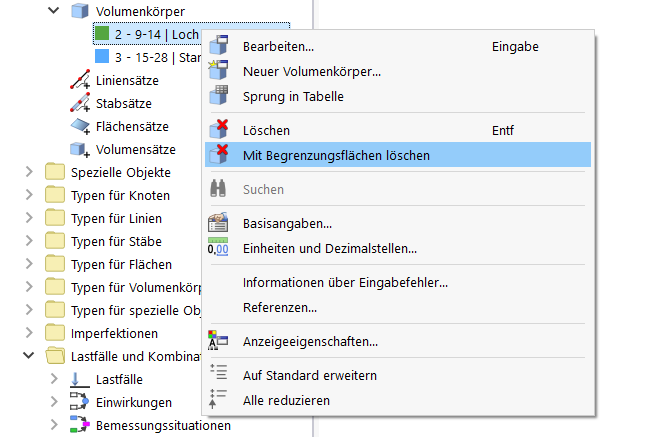

..png?mw=320&hash=bd2e7071b02d74aef6228d22c4b83867d2d7e1a5)





























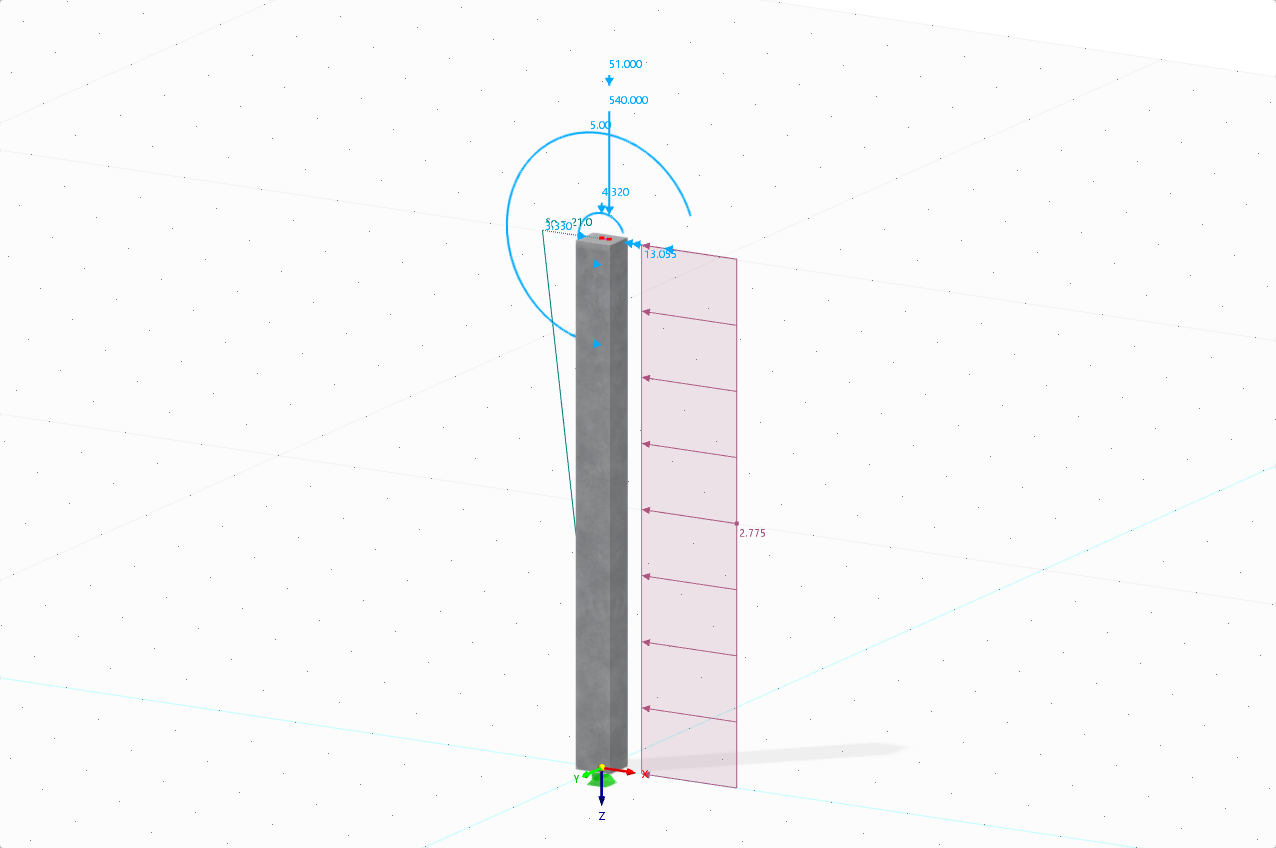
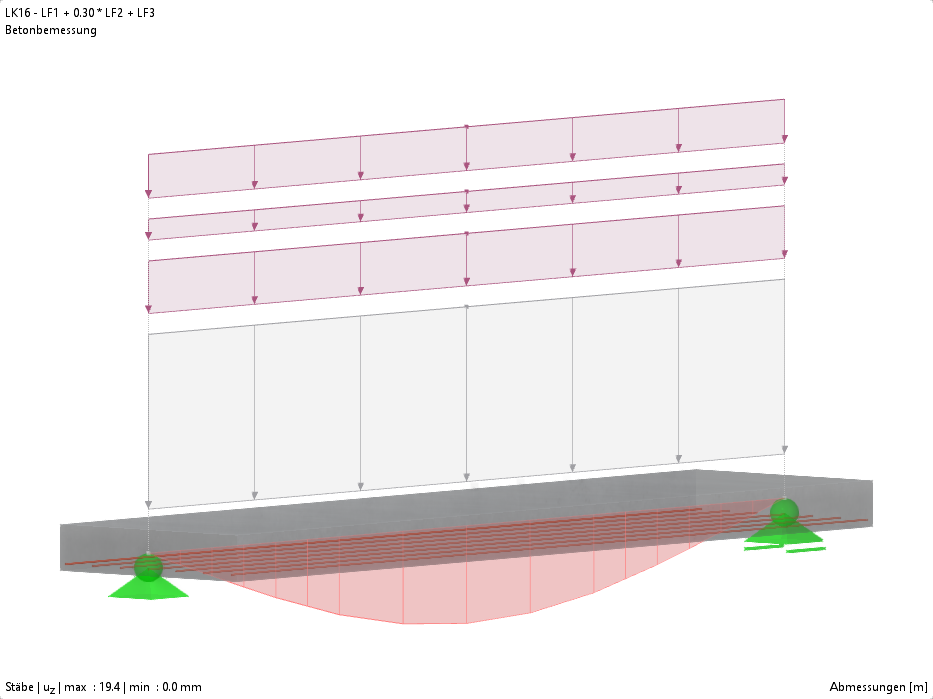












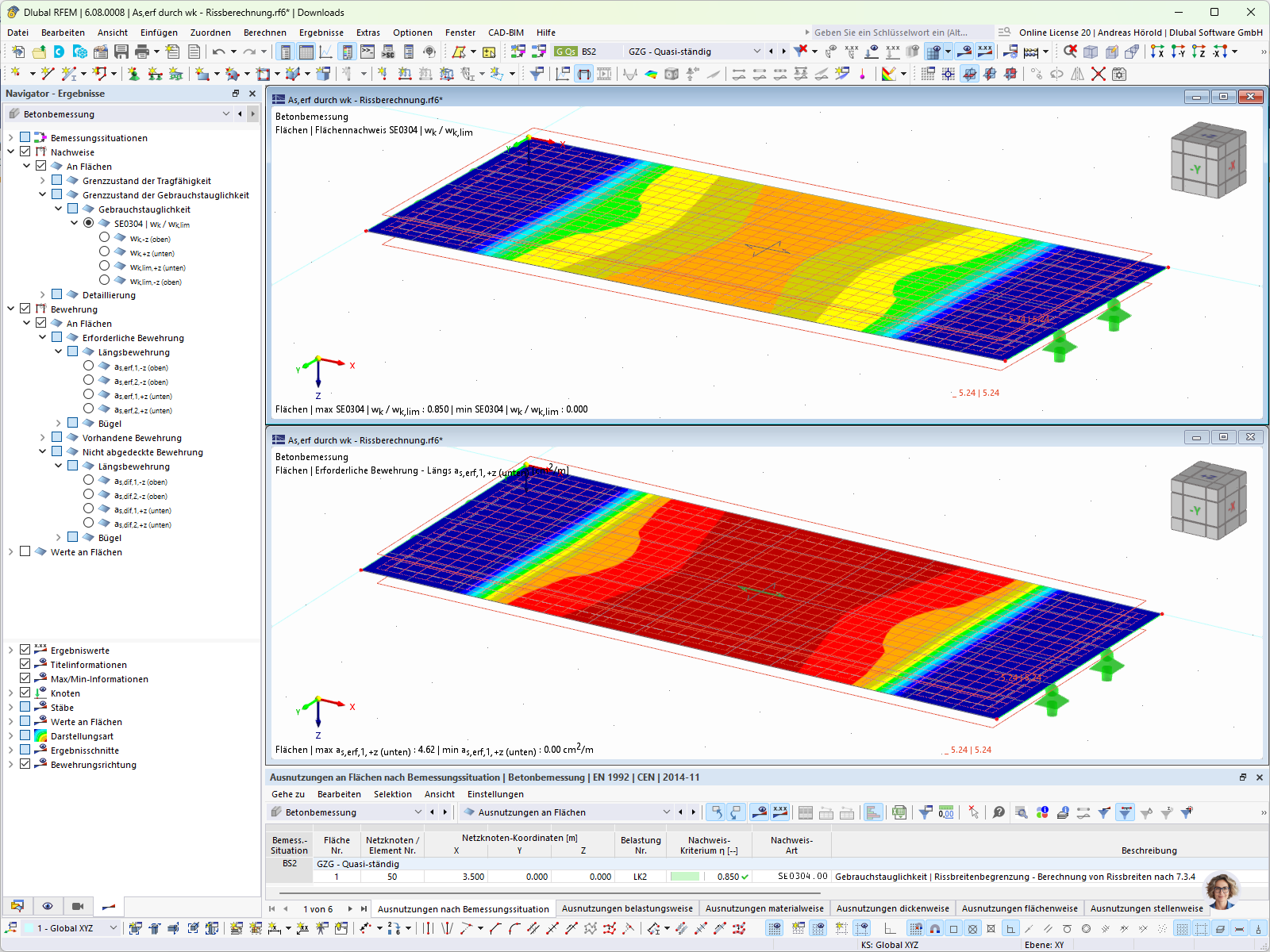
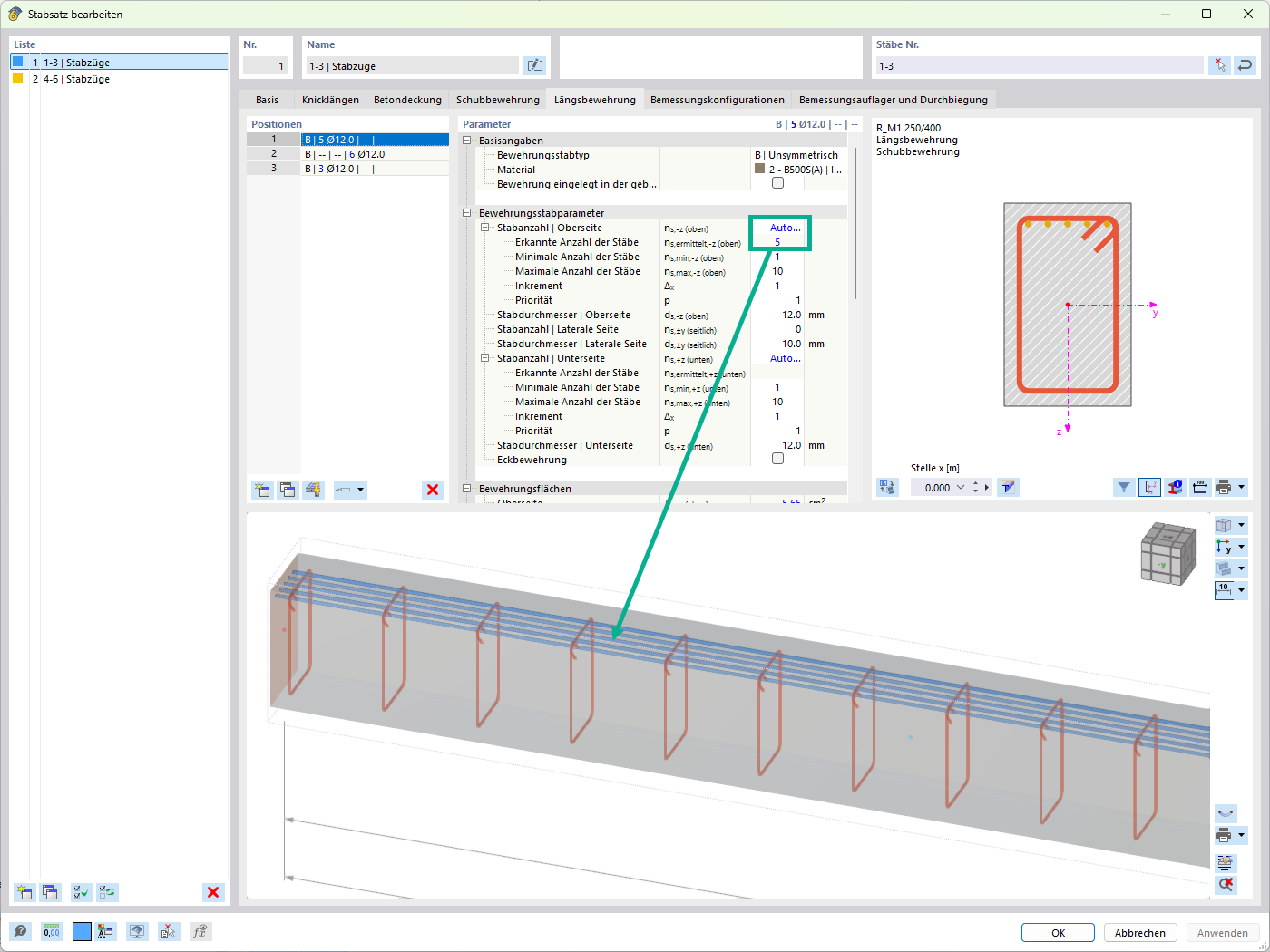

_1.jpg?mw=350&hash=ab2086621f4e50c8c8fb8f3c211a22bc246e0552)


-querkraft-hertha-hurnaus.jpg?mw=350&hash=3306957537863c7a7dc17160e2ced5806b35a7fb)


